Jika browser web Anda mengalami masalah parah yang tidak dapat dipecahkan, Anda dapat menyetel ulang browser ke default pabrik. Untungnya, sebagian besar browser utama memiliki tombol reset khusus yang membuat prosesnya cepat dan mudah.
Baca terus untuk mengetahui apa yang harus Anda lakukan untuk menyetel ulang browser desktop populer seperti Google Chrome, Mozilla Firefox, dan Apple Safari ke setelan default.
Setel Ulang Google Chrome ke Default Pabrik
Jika Google Chrome mogok, macet, atau tidak merespons, atau jika Anda mencurigai adanya pembajak peramban (misalnya, mesin pencari otomatis berubah atau Anda melihat peringatan pop-up terus-menerus), pertimbangkan untuk menyetel ulang peramban ke setelan pabrik default. Penyetelan ulang Chrome:
Menyetel ulang browser Google Chrome tidak akan menghapus bookmark, riwayat penelusuran, dan sandi yang disimpan. Namun demikian, kami menyarankan Anda mengunggah data pribadi apa pun ke Akun Google, jadi buatlah cadangan jika prosedur tidak berjalan sesuai rencana.
1. Buka Chrome menu (pilih tiga titik di kanan atas jendela browser) dan pilih Setelan .
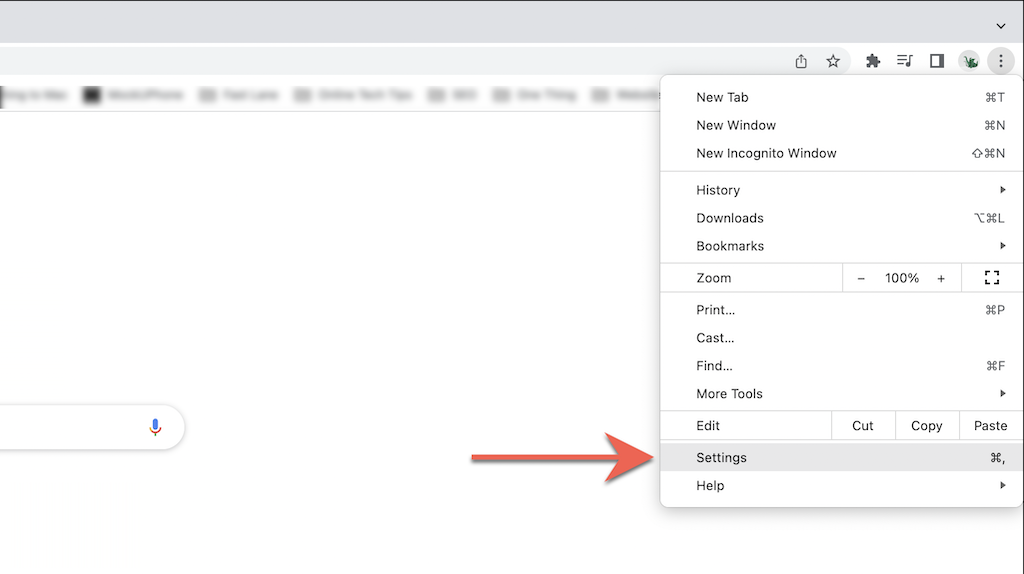
2. Pilih Lanjutan >Setel ulang dan bersihkan (PC) atau Setel ulang setelan (Mac) di sidebar laman Setelan Chrome.
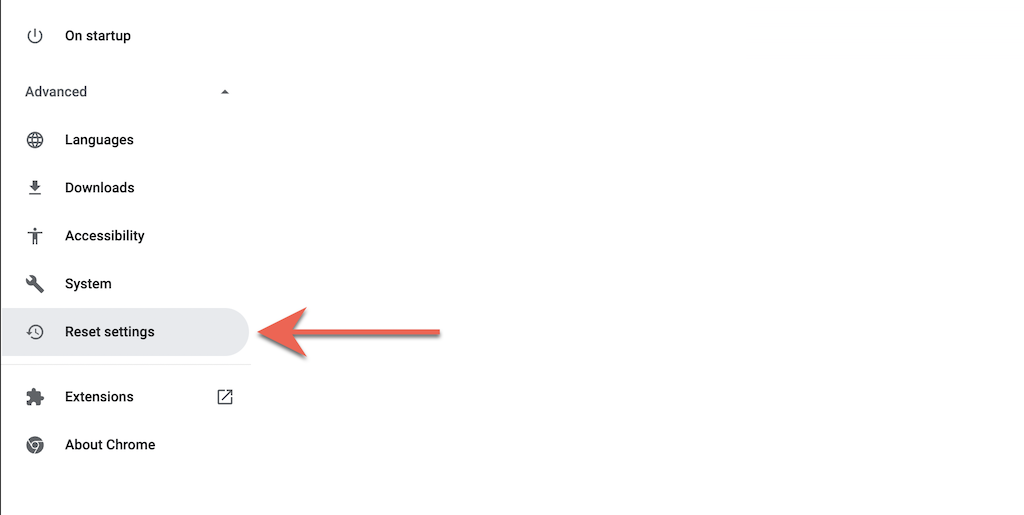
3. Pilih Pulihkan setelan ke default aslinya >Setel ulang setelan untuk menyetel ulang setelan Chrome ke default pabrik.
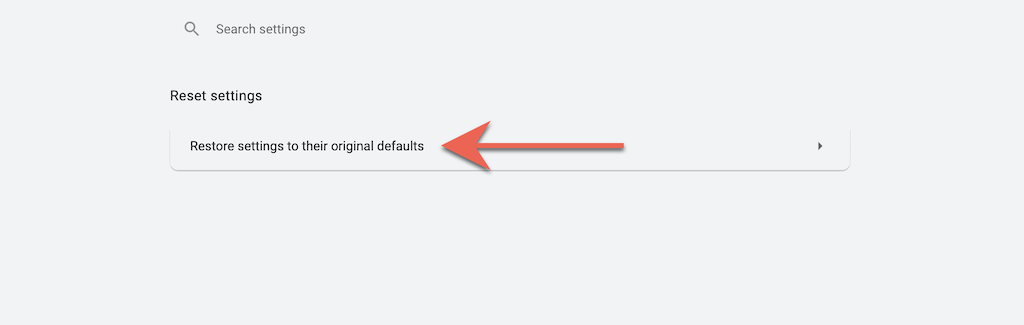
Setel Ulang Mozilla Firefox ke Default Pabrik
Seperti halnya Chrome, pengaturan ulang Mozilla Firefox akan menghapus semua penyesuaian dan cache browser sekaligus menjaga data pribadi seperti kata sandi dan bookmark tetap utuh. Sekali lagi, sebaiknya menyinkronkan data pribadi ke Akun Firefox Anda agar Anda tidak membiarkan apa pun terjadi secara kebetulan.
1. Buka Firefox menu (pilih tiga baris bertumpuk di sudut kanan bilah alamat) dan pilih Bantuan .
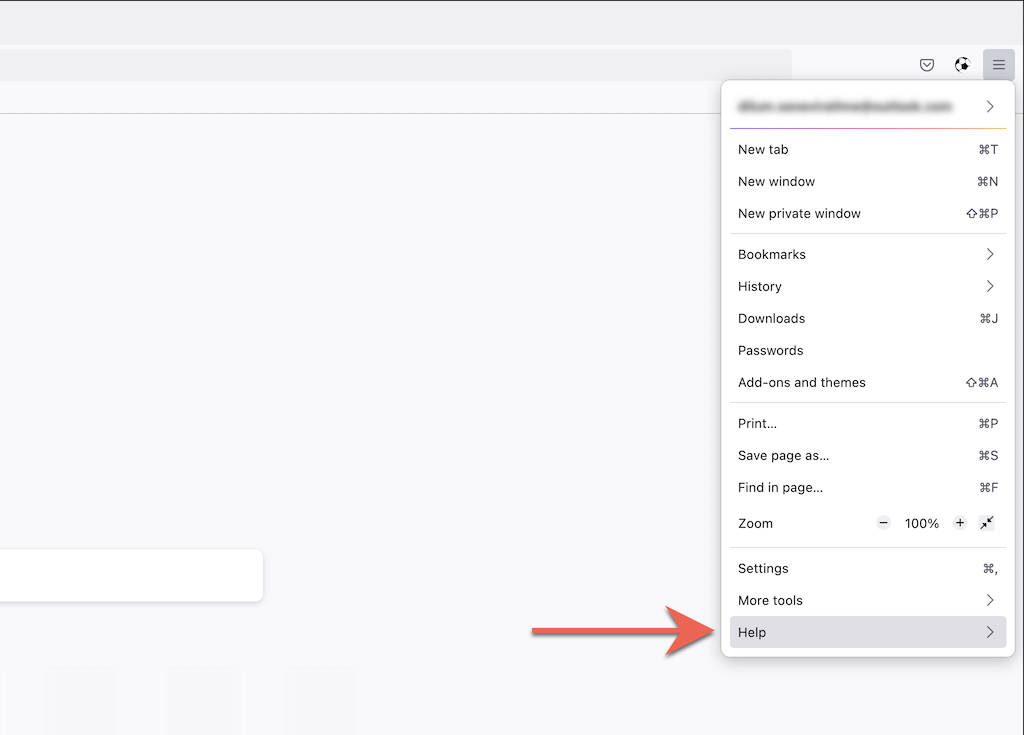
2. Pilih Informasi pemecahan masalah selengkapnya ..
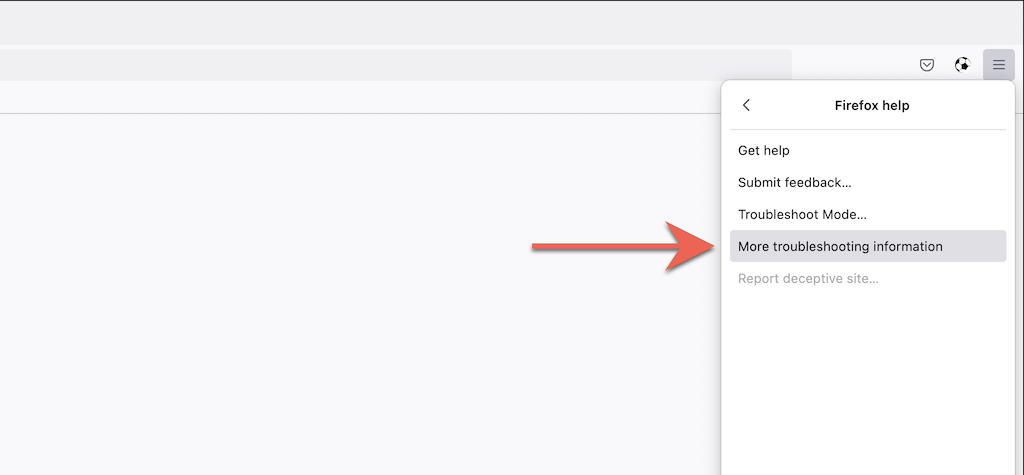
3. Pilih Segarkan Firefox .
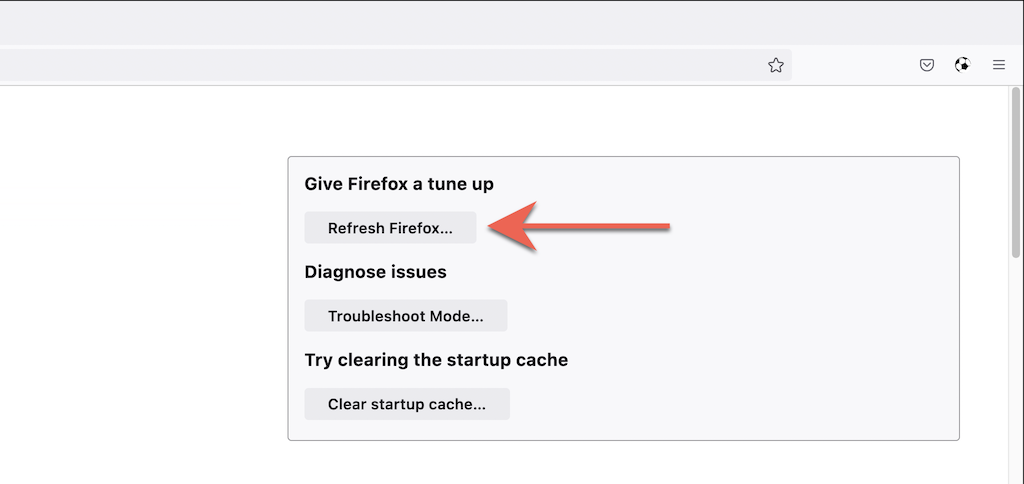
Setel Ulang Microsoft Edge ke Default Pabrik
Microsoft Edge, browser default berbasis Chromium untuk Windows 10 dan 11, dapat diatur ulang ke default pabrik dengan melihat sekilas halaman Pengaturannya. Anda dapat menyimpan bookmark dan sandi Anda, namun ada baiknya untuk selalu menyinkronkan data ke Akun Microsoft jika terjadi kesalahan. Hal yang sama berlaku untuk versi Microsoft Edge yang dapat diunduh untuk macOS.
1. Buka Edge menu (pilih tiga titik di kanan atas jendela) dan pilih Setelan .
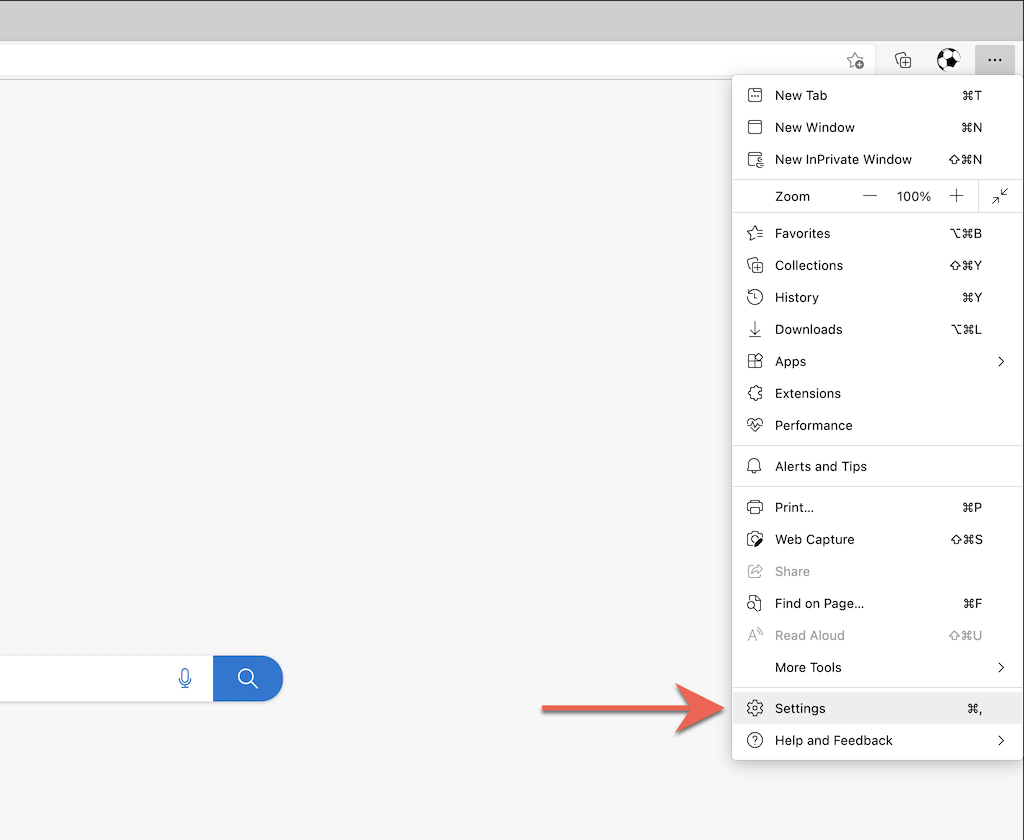
2. Pilih Reset Settings di sidebar menu Pengaturan Edge.
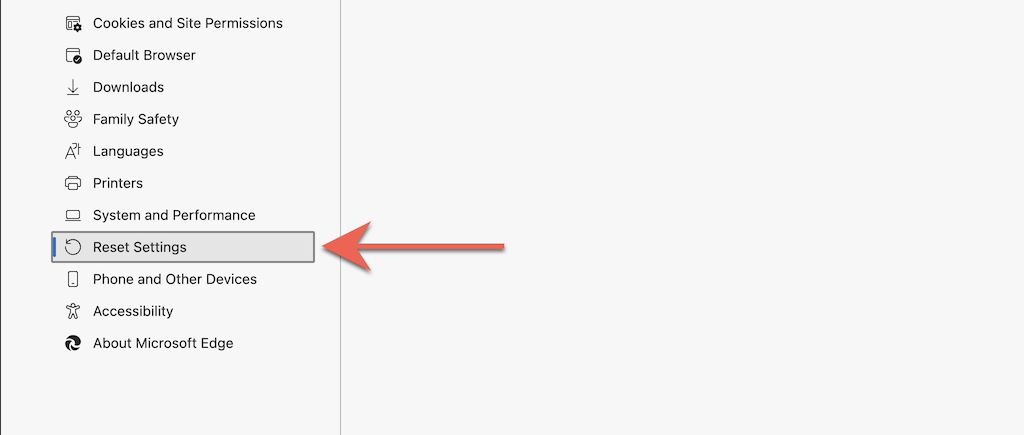
3. Pilih Setel ulang setelan ke nilai defaultnya .
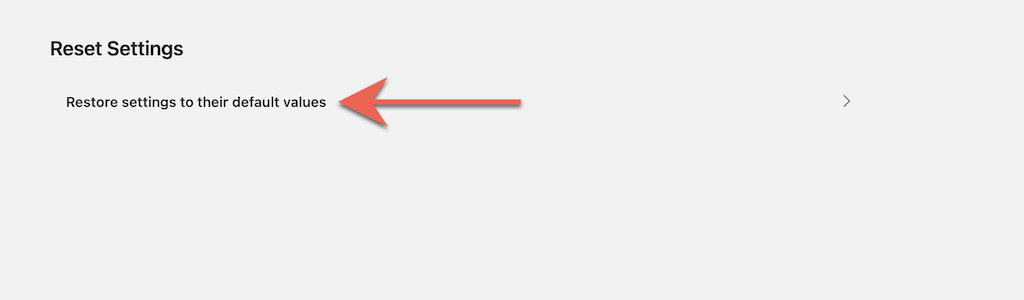
Setel Ulang Apple Safari ke Default Pabrik
Safari, browser web default untuk Mac, tidak dilengkapi opsi bawaan yang dapat Anda gunakan untuk mengatur ulang browser ke default pabrik. Sebaliknya, Anda harus hapus data penjelajahan Safari Anda, menonaktifkan ekstensi aktif, dan mengembalikan sendiri semua penyesuaian.
Hapus Cache dan Cookie
1. Pilih Safari >Hapus Riwayat pada bilah menu.
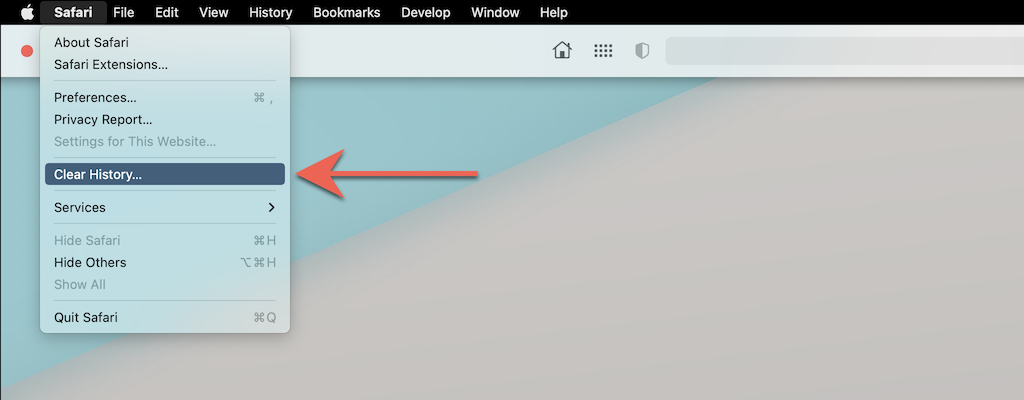
2. Buka menu tarik-turun di samping Hapus dan pilih Semua Riwayat . Lalu, pilih Hapus Riwayat .
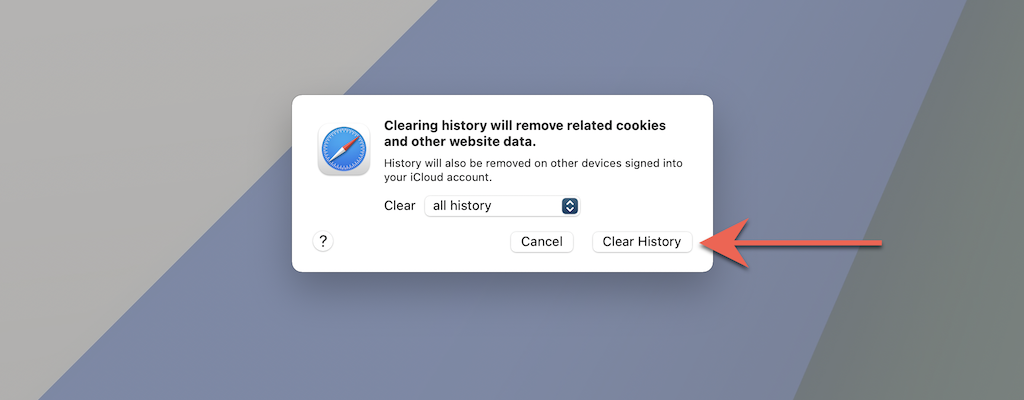
Nonaktifkan Semua Ekstensi
1. Pilih Safari >Preferensi pada bilah menu.
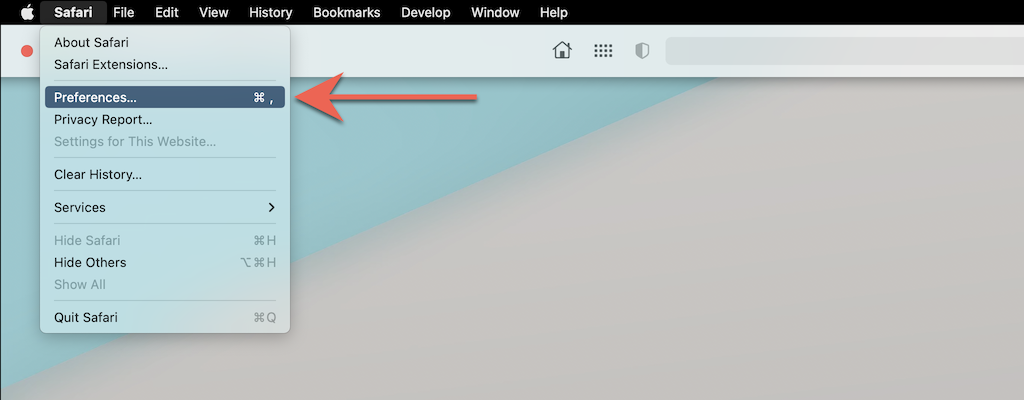
2. Beralih ke tab Ekstensi dan kosongkan kotak di samping semua ekstensi yang aktif.

Kembalikan Semua Preferensi ke Default
1. Keluar dari aplikasi Safari .
2. Buka Finder dan pilih Buka >Buka Folder pada bilah menu.
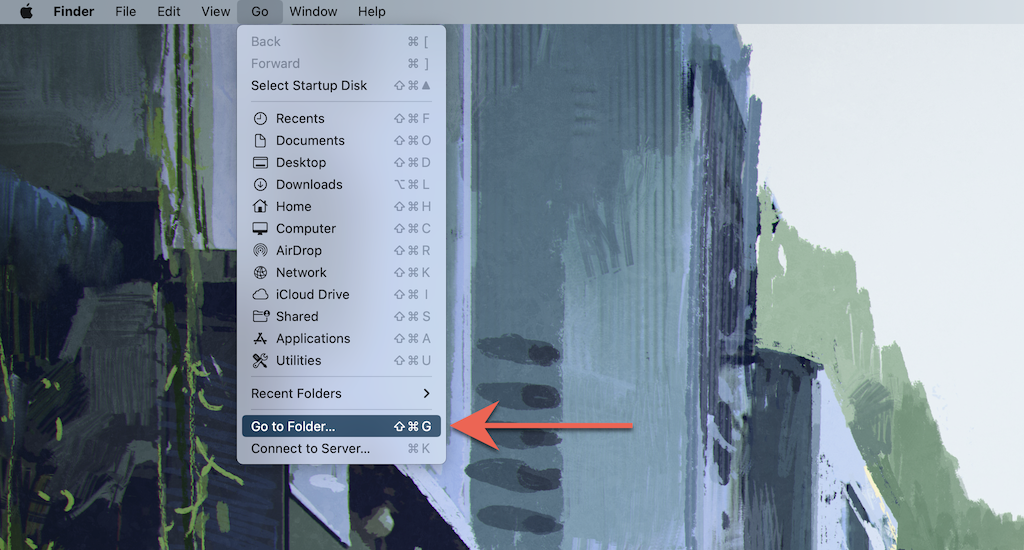
3. Kunjungi folder berikut:
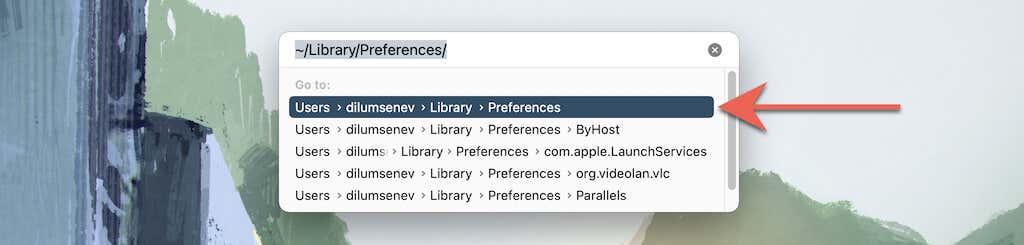
4. Seret file berikut ke Sampah:
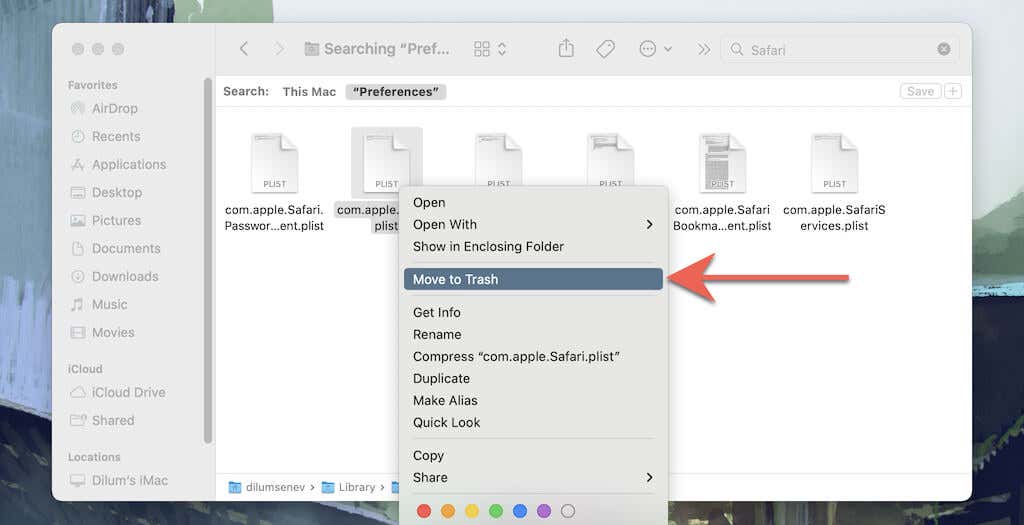
5. Selanjutnya, kunjungi folder berikut dan seret semua file dan subfolder ke dalam Sampah:.
Setel Ulang Tor Browser ke Default Pabrik
Mengembalikan Tor Browser yang sangat berorientasi privasi ke default pabrik melibatkan menjalankan langkah-langkah yang mirip dengan Firefox (seperti yang ditunjukkan di atas). Hal ini karena kedua browser berjalan pada basis kode yang sama.
1. Pilih tombol Tor menu dan pilih opsi berlabel Bantuan .
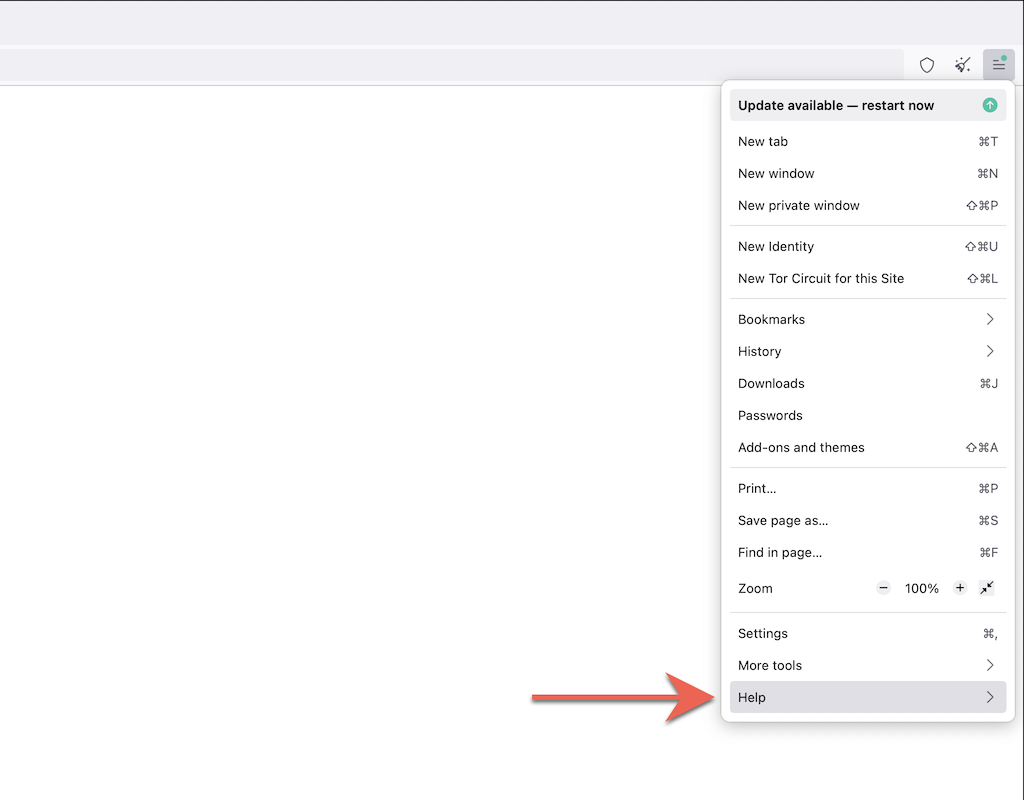
2. Pilih Informasi pemecahan masalah selengkapnya .
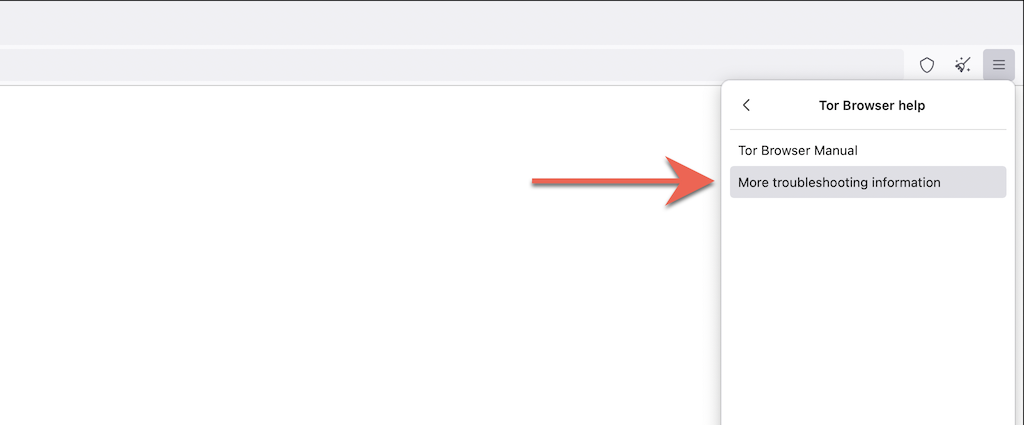
3. Pilih Segarkan Tor Browser .
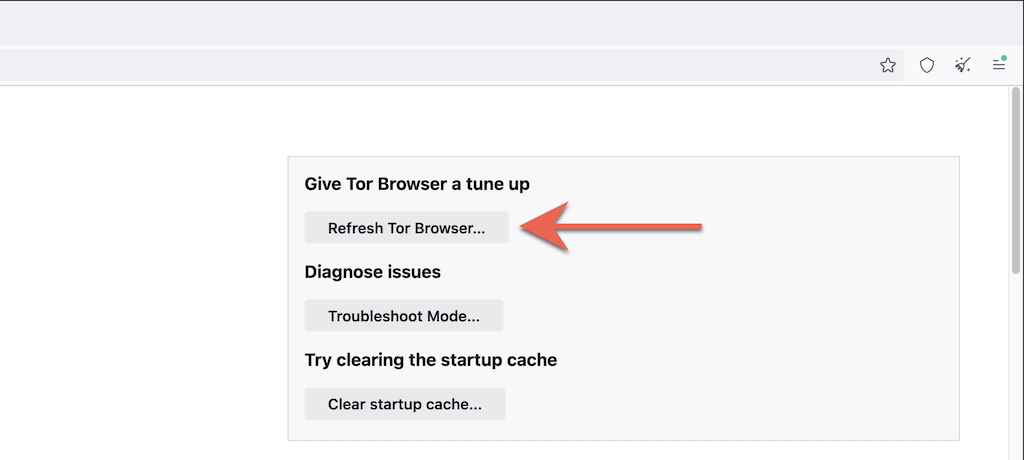
Setel Ulang Peramban Opera ke Default Pabrik
Jika Anda menggunakan Opera, Anda dapat mengatur ulangnya sama seperti browser berbasis Chromium lainnya untuk PC atau Mac.
1. Buka Opera menu dan pilih Pengaturan (PC) atau Preferensi (Mac).
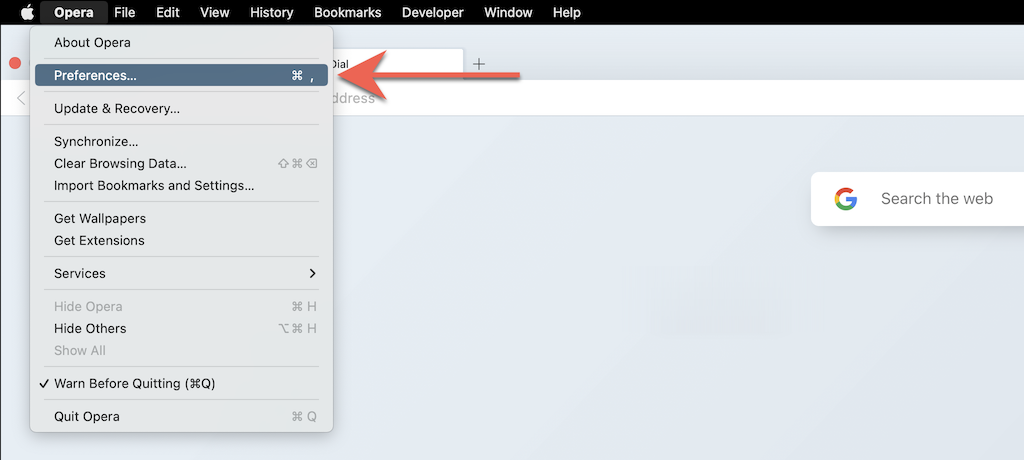
2. Pilih Lanjutan di sidebar.
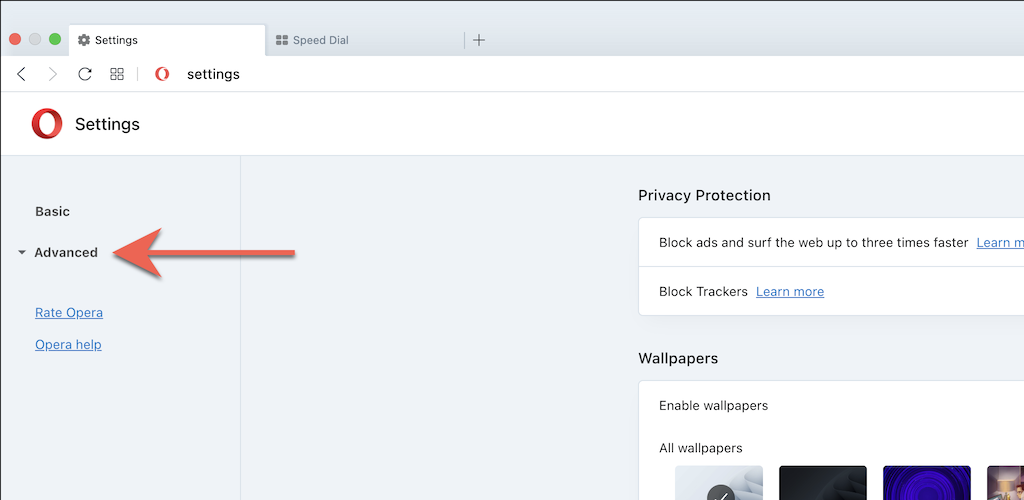
3. Gulir ke bawah ke bagian bawah halaman. Lalu, pilih Setel ulang setelan ke default aslinya .
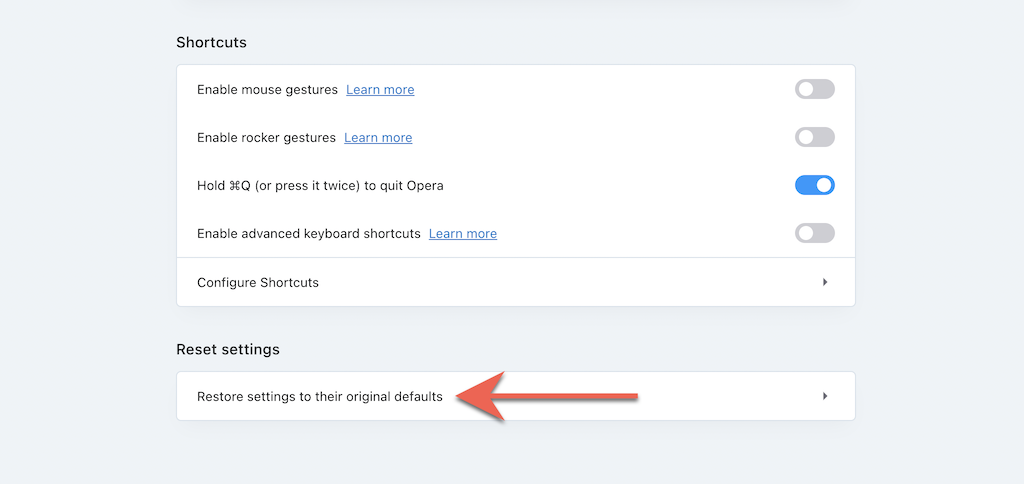
Setel Ulang Setelan Browser dalam Brave ke Default Pabrik
Peramban Berani adalah alternatif Chromium yang ringan yang dapat Anda setel ulang dengan cepat ke default pabrik menggunakan langkah-langkah berikut.
1. Buka Brave menu (pilih tiga garis bertumpuk di kanan atas jendela) dan pilih Settings .
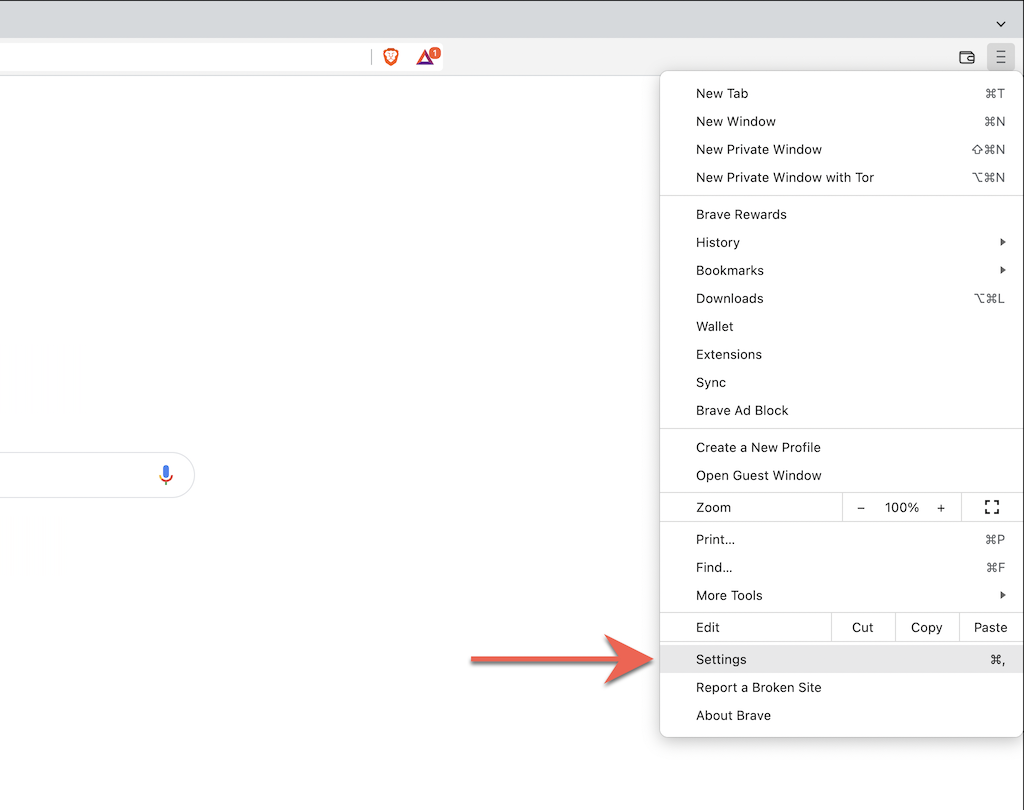
2. Pilih Setelan tambahan >Setel ulang setelan di sidebar.
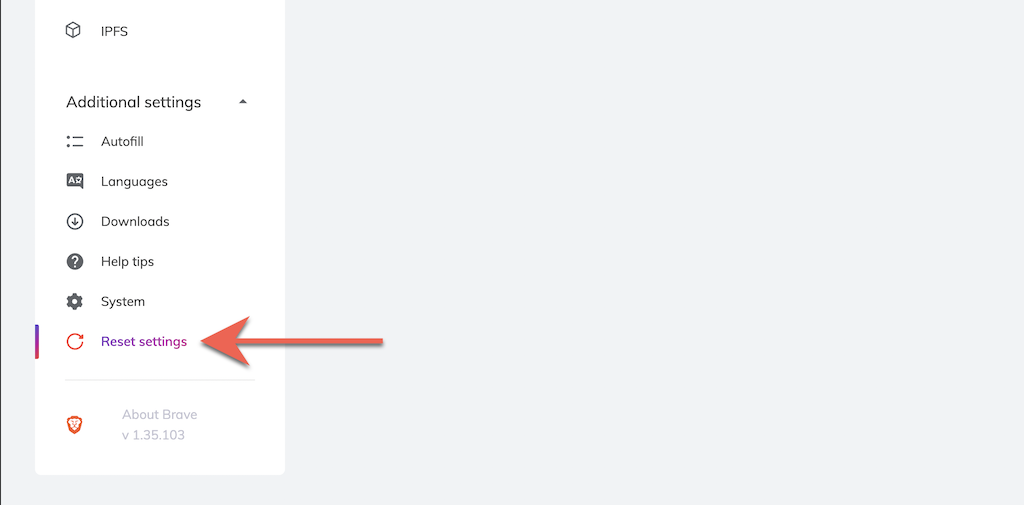
3. Pilih Setel ulang setelan ke default aslinya .
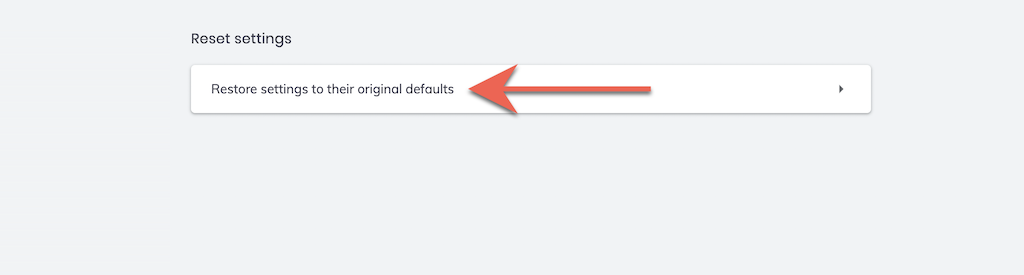
Awal Baru
Setelah memulihkan browser ke default pabrik, Anda harus memulai dari awal lagi dengan masuk ke situs web, mengaktifkan kembali ekstensi, dan mengonfigurasi ulang preferensi situs dan pengaturan lainnya. Hal ini akan memberikan petunjuk tentang alasan mendasar di balik permasalahan sebelumnya.
Misalnya, ekstensi jahat mungkin menjadi penyebab laman mesin telusur default Anda berubah. Jika mengaktifkannya kembali menghasilkan masalah yang sama, Anda harus menghapus instalasinya dari browser web Anda. Atau gunakan utilitas anti-malware untuk menghilangkannya secara paksa..
.